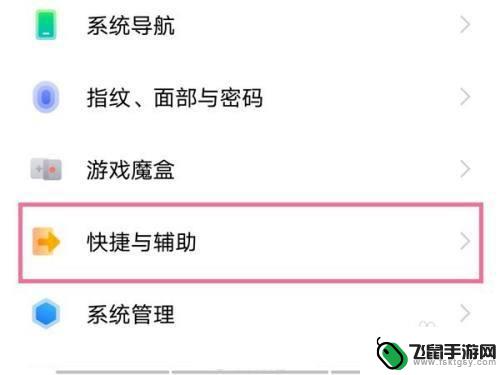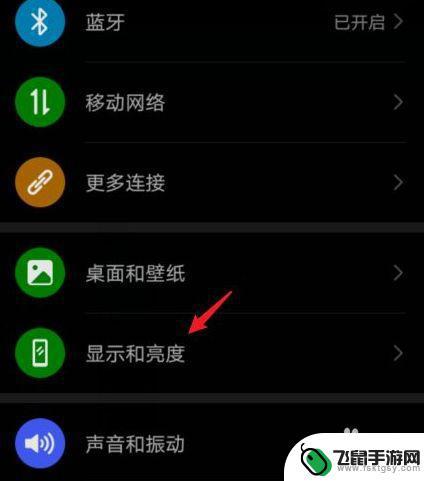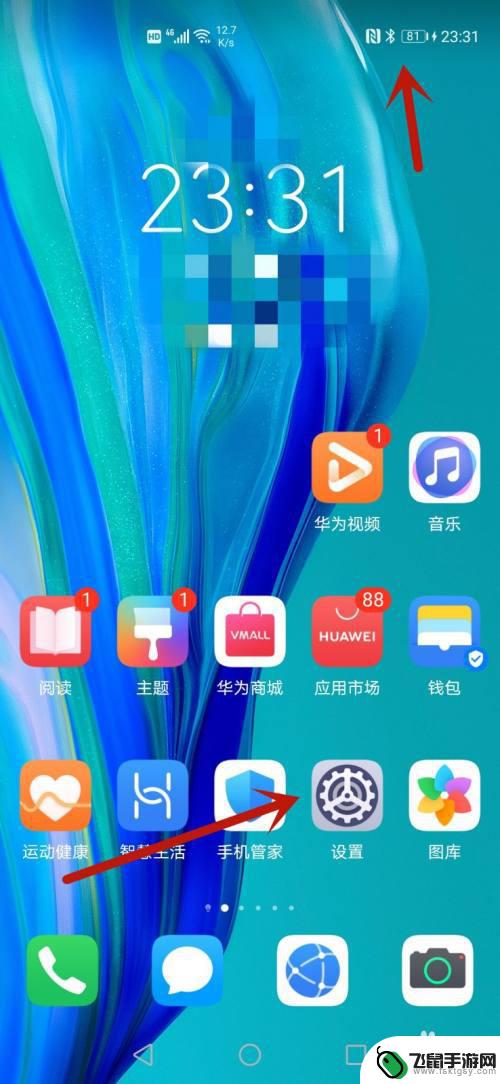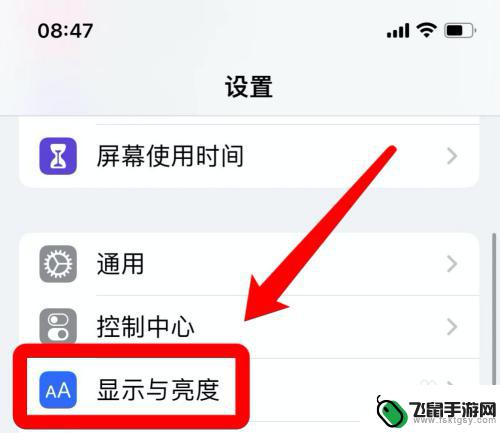安卓手机显示红色怎么设置 手机屏幕颜色怎么调
时间:2024-10-29来源:飞鼠手游网
在使用安卓手机时,有时候我们可能会想要调整手机屏幕的颜色,比如想要将屏幕显示为红色,那么该如何设置呢?其实很简单,只需要进入手机的设置界面,找到屏幕显示选项,然后选择色彩调节或者色彩模式,将红色调至最高即可。通过简单的操作,就能轻松调整手机屏幕的颜色,让你的手机焕发出不一样的色彩。
手机屏幕颜色怎么调
具体方法:
1.打开手机主页面,找到“设置”这个APP。点击来打开,如下所示。
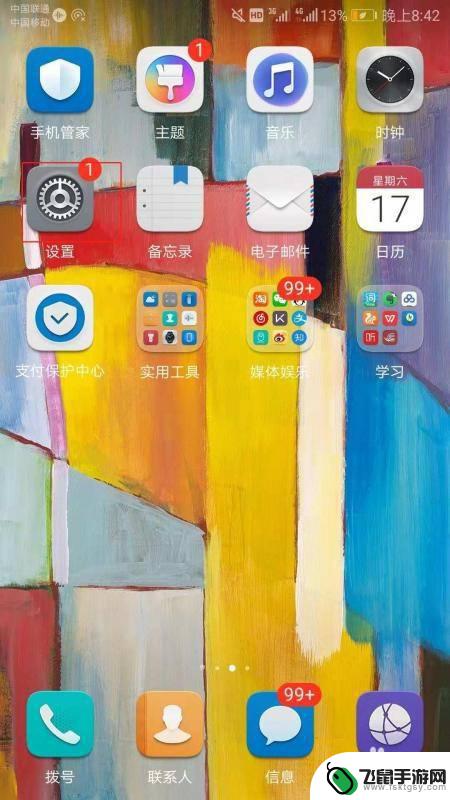
2.进入设置页面之后下拉页面,点击进入显示,如下图所示。
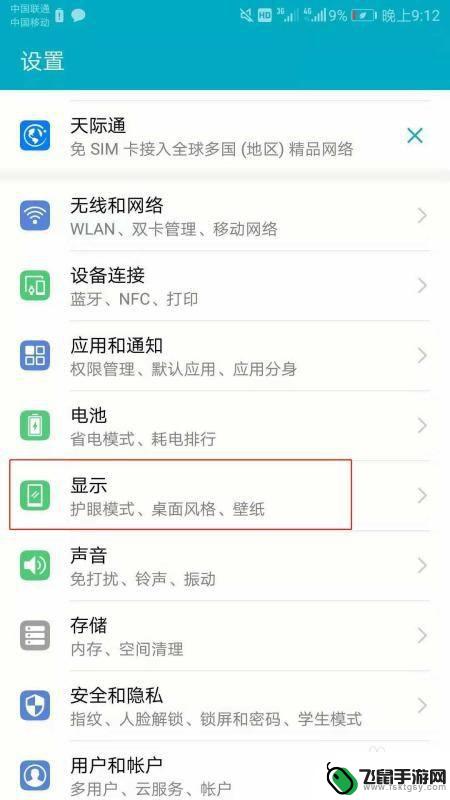
3.如果你在设置里找不到显示这个选项,可以通过手机自系统的搜索功能找到。
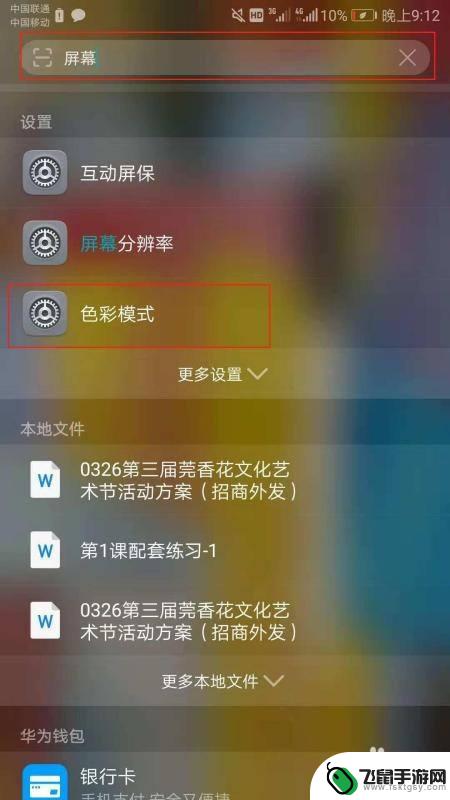
4.进入显示页面之后可以通过调节亮度、开启护眼模式和色彩模式改变手机屏幕的颜色。开启护眼模式是让屏幕变黄。点击进入色彩模式。
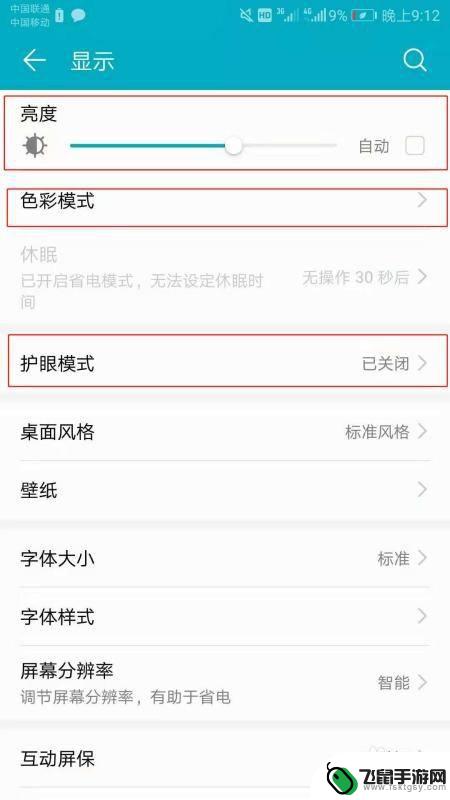
5.进入色彩模式之后就可以移动颜色圈里中间的小圆圈来改变颜色,如下所示。
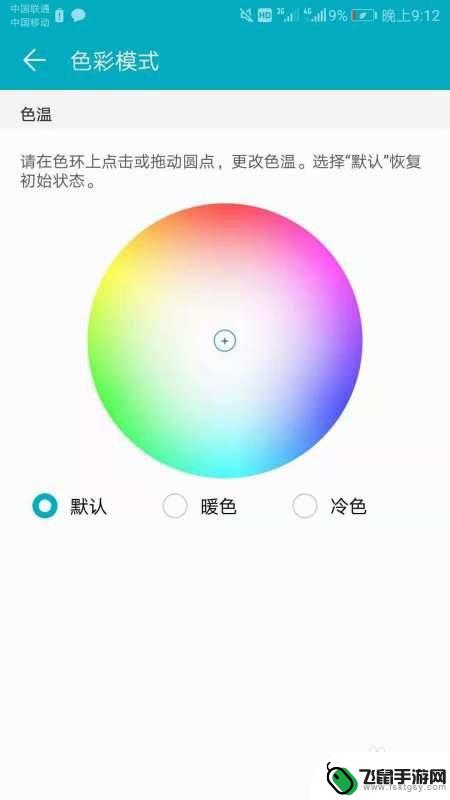
6.总结:
1、打开手机主页面,找到“设置”这个APP。点击来打开,如下所示。
2、进入设置页面之后下拉页面,点击进入显示,如下图所示。
3、如果你在设置里找不到显示这个选项,可以通过手机自系统的搜索功能找到。
4、进入显示页面之后可以通过调节亮度、开启护眼模式和色彩模式改变手机屏幕的颜色。开启护眼模式是让屏幕变黄。点击进入色彩模式。
5、进入色彩模式之后就可以移动颜色圈里中间的小圆圈来改变颜色,如下所示。
以上就是安卓手机显示红色怎么设置的全部内容,还有不懂得用户就可以根据小编的方法来操作吧,希望能够帮助到大家。